Après avoir ajouté toutes les options à vos questions, retournez à la page Questions et vérifiez votre bulletin de vote en cliquant sur Vérifier le bulletin de vote.
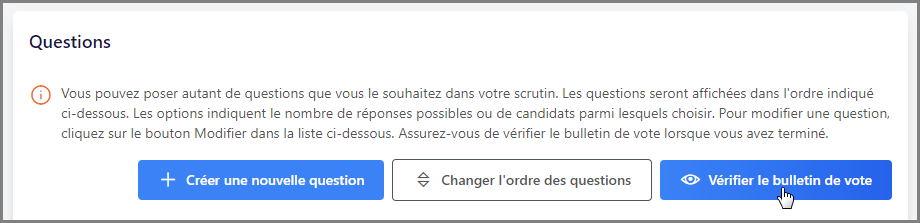
Cette épreuve vous donnera une idée de l'apparence du bulletin de vote et de la façon dont les électeurs peuvent interagir avec celui-ci et votre site de vote. Cela inclut l'examen des restrictions de segmentation qui affectent les différentes versions du bulletin, afin que vous puissiez vérifier que vos questions sont segmentées comme vous le souhaitez.
Les informations concernant la façon dont les questions sont segmentées n'apparaîtront pas sur le bulletin de vote final, à moins que vous ne spécifiiez manuellement ces informations à l'aide de balises, comme décrit précédemment.
De plus, vous devez procéder à au moins un vote de vérification avant de pouvoir finaliser le scrutin.
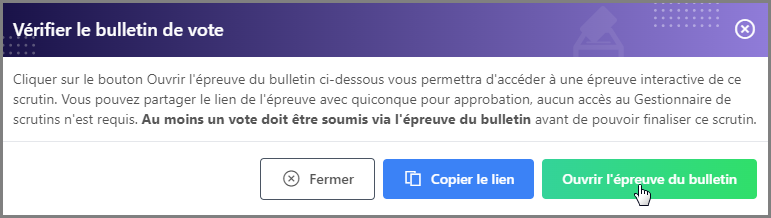
Cliquez sur le bouton Copier le lien pour copier un lien unique vers l'épreuve du bulletin. Vous pourvez partager ce lien unique avec vos associés ou collègues par courriel. Ces personnes peuvent ainsi accéder à l’épreuve du bulletin sans passer par le Gestionnaire de scrutins.
Cliquez sur le bouton Ouvrir l'épreuve du bulletin pour accéder à l'épreuve du bulletin. Remplissez le bulletin de vote en tant qu'électeur fictif et cliquez sur le bouton Continuer en bas pour passer à la page de Confirmation.
L'épreuve du bulletin de vote ne rend disponibles que les segments qui ont un impact sur le bulletin de vote, ou les versions uniques d'un bulletin de vote déterminées par les restrictions de segmentation des questions, même si d'autres segments existent dans la liste des électeurs. Les segments qui ne s'appliquent à aucune question n'apparaîtront pas dans la liste d'options de segmentation de l'épreuve du bulletin.
Par exemple, dans l'article Gérer les électeurs segmentés, des électeurs ont été importés dans ce scrutin contenant plusieurs segments 1 (par exemple, Sciences, Littérature, Gestion, etc.) et plusieurs segments 2 (par exemple, Chimie, Français, Comptabilité, etc.). Rappelons également que parmi les questions contenues dans cette élection, deux questions concernent soit les électeurs du segment 1 GESTION, soit le segment 1 SCIENCES. Une dernière question n'a aucune restriction de segmentation. Aucune question n'a nécessité de restriction de segmentation liée au segment 2.
Ainsi, le nombre total de versions du bulletin de vote pour ce scrutin est de 3 : une version liée aux électeurs segmentés GESTION, une version liée aux électeurs segmentés SCIENCES (les deux étant liés au Segment 1) et une version liée à tous les autres électeurs qui peuvent voter sur la question non segmentée. Il n'y a pas de questions liées au segment 2 dans ce scrutin.
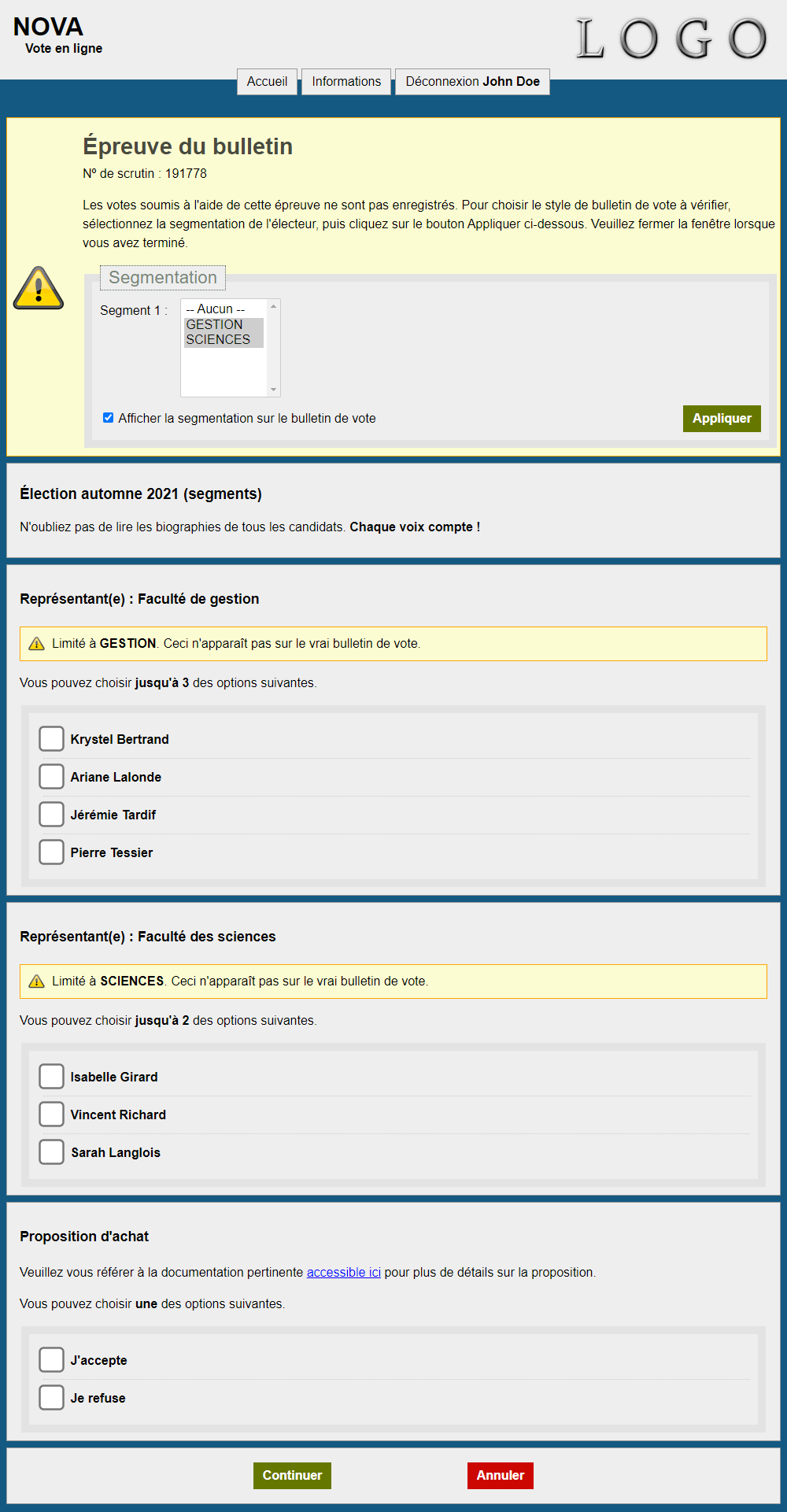
Au besoin, passez en revue les différentes versions du bulletin de vote pour voir à quoi ressemble le bulletin de vote du point de vue de chaque type d'électeur. Remplissez le bulletin de vote en tant qu'électeur fictif et cliquez sur le bouton Continuer en bas pour passer à la page de confirmation.
Sur la page Confirmation, une fois prêt, cliquez sur le bouton Confirmer. Après cela, un message de confirmation vert apparaîtra et l'option Vérifier à nouveau sera disponible. Une fois la vérification terminée, fermez simplement l'onglet ou la fenêtre du navigateur.